OBJファイルコンバータ
Wavefront OBJ形式のインポート・エクスポートでは、マテリアルやUV情報も取り扱うことができます。
●OBJインポータの使用方法
- 「ファイル」メニューの「インポート」から「Wavefront OBJ...」を選択します。
- 「ファイルを開く」ダイアログボックスから、Shade3DにインポートしたいOBJファイルを選択します。
- 「Wavefront OBJインポート設定」ダイアログボックスが表示されます。このダイアログボックスでオプションを設定し、インポートします。
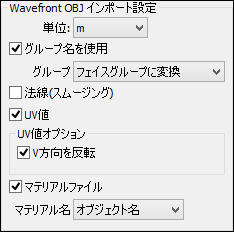
- 各設定項目を設定し、「OK」ボタンをクリックすると、OBJファイルがShade3Dにインポートされます。
●「Wavefront OBJ インポート設定」ダイアログボックス
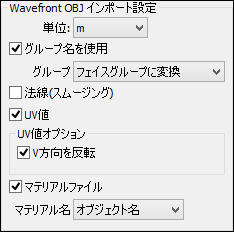
- 「座標変換」グループ
-
- 「スケール」テキストボックス
- 形状を読み込んだときの、Shade3D上でのサイズを設定します。
- 「座標プレビュー」ボックス
- 「「反転」ボタン」、「「交換」ボタン」で設定した座標設定をプレビューします。
- 「反転」ボタン(X、Y、Z)
- 指定した軸を反転させます。結果が「座標プレビュー」ボックスに反映されます。
- 「交換」ボタン(X-Y、Y-Z、Z-X)
- 指定した方向が互いに入れ替わります。結果が「座標プレビュー」ボックスに反映されます。
- 「リセット」ボタン
- 「反転」ボタン、「交換」ボタンの設定を初期設定に戻します。
- 「Wavefront OBJインポート設定」グループ
-
- 「単位」ポップアップメニュー
- インポートする形状の単位を(mm、cm、m、km、inch、foot、yard、mile、Poser)から設定します。
Poserで出力したOBJファイルをインポートするときには「Poser」を選択することで縮尺のズレを防ぐことができます。 - 「グループ名を使用」チェックボックス
- グループ名を形状の名前として使用します。 オフにした場合は、形状の初期名称が表記されます。
- 「グループ」ポップアップメニュー
- インポートするファイルのグループの処理を「フェイスグループに変換」、「個別の形状に分割」から設定できます。
- 「UV値」チェックボックス
- ポリゴンメッシュのUV値を読み込みます。
UV値を設定してあるデータを読み込む場合は、このチェックボックスをオンにしてください。 - 「V方向を反転」チェックボックス
- オンにすると、V値の情報を反転します。
- 「マテリアルファイル」チェックボックス
- マテリアルファイル(.mtl)を読み込み、表面材質として設定します。
- 「マテリアル名」ポップアップメニュー
- インポートした表面材質はマスターサーフェスとして読み込まれます。
「オブジェクト名」を選択すると、マスターサーフェス名は形状の名前が割り当てられます。
「マテリアル名」を選択すると、マスターサーフェス名はマテリアルの名前が割り当てられます。
フェイスグループとして割り当てられるマテリアルについては、マスターサーフェス名はマテリアルの名前が割り当てられます。
●OBJエクスポータの使用方法
- 「ファイル」メニューの「エクスポート」から「Wavefront OBJ...」を選択します。
「エクスポート」ダイアログボックスが開きます。このダイアログボックスで、OBJファイルにエクスポートする際のオプションを設定します。
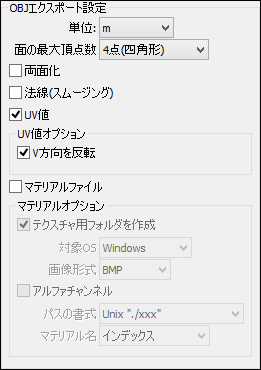
- 各設定項目を設定し、「OK」ボタンをクリックすると、「名前を付けて保存」ウインドウが表示されます。ファイルを保存する場所とファイル名を設定して、OBJファイルを保存します。
マッピングされているイメージを保存する場合は、同じ場所にtexturesフォルダとマテリアルファイル(形状名.mtl)が保存されます。
●「エクスポート」ダイアログボックス
OBJファイルを出力するときの各種設定を行うことができます。OBJファイルを使用する3DCGソフトに合わせて設定してください。
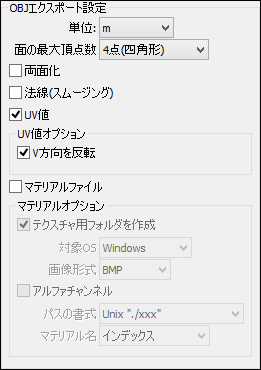
- 「基本設定」グループ
-
- 「改行コード」ポップアップメニュー
- エクスポートするファイルの改行コードを指定します。
通常、初期設定のまま変更する必要はありませんが、インポートする3DCGソフト側で問題が発生した場合は、環境に応じて設定を変更してください。 - 「出力」ポップアップメニュー
- エクスポートする形状を「選択された形状」「すべての形状」から選択します。
「選択された形状」は、ブラウザで選択されている形状のみをエクスポートします。
「すべての形状」は、シーン内のすべての形状をエクスポートします。 - 「曲面の分割」ポップアップメニュー
- エクスポートする形状の曲面の分割精度を「分割しない」「粗い」「普通」「細かい」「最も細かい」の中から選択します。
精度が細かいほどクオリティは高くなりますが、データサイズも大きくなります。 - 「バイナリ/テキスト」ポップアップメニュー
- このオプションは、OBJエクスポータでは使用しません。
- 「表面材質属性」チェックボックス
- このオプションは、OBJエクスポータでは使用しません。
OBJ エクスポータの場合は、「Wavefront OBJ エクスポート設定」グループで設定します。
- 「OBJ エクスポート設定」グループ
-
- 「単位」ポップアップメニュー
- 出力する形状の単位を(mm、cm、m、km、inch、foot、yard、mile、Poser)から設定します。
Poser用にエクスポートするには「Poser」を選択することでPoserにOBJファイルをインポートしたときの縮尺のズレを防ぐことができます。 - 「面の最大頂点数」ポップアップメニュー
- OBJファイルを出力する際に、四角形以上のポリゴンを三角ポリゴンに分割するかを設定します。「3点(三角形)」、「4点(四角形)」、「制限なし」から選択します。
- 「両面化」チェックボックス
- ポリゴンを両面化して出力するかを設定します。
オンにすると、それぞれの面に、反対向きの面を追加して出力します。 - 「法線(スムージング)」チェックボックス
- OBJファイルを出力する際に、法線情報を保持します。
- 「UV値」チェックボックス
- 出力する形状にUV値を持たせるかどうかを設定します。
出力した形状に対してマッピングを行う場合は、Shade3Dで設定したUV情報も出力する必要があります。 - 「V方向を反転」チェックボックス
- オンにすると、V値の情報を反転します。
- 「マテリアルファイル」チェックボックス
- OBJファイルを出力するときに、OBJファイルと同時にマテリアルファイル(.mtl)を書き出します。
これによって、他の対応する3DCGソフトでOBJファイルをインポートする場合に、形状だけでなくShade3Dで設定した表面材質を引き継ぐことができます。
- 「マテリアルオプション」
- 「マテリアルファイル」チェックボックスがオンに設定されているときにアクティブになります。
- 「テクスチャ用フォルダを作成」チェックボックス
- 形状を保存する場所と同じ階層に、「textures」という名前のフォルダを作成し、形状にマッピングされているイメージファイルを保存します。
- 「対象OS」ポップアップメニュー
- 出力されたOBJファイルを使用するOSを指定します。「Windows」「macOS」「カスタム」から選択が可能です。
- 「画像形式」ポップアップメニュー
- マッピングされているイメージを書き出す画像形式を選択します。
「対象OS」ポップアップメニューで選択されているOSにより、以下のような設定になります。 - 「アルファチャンネル」チェックボックス
- オンにすると、アルファチャンネルを有効にします。
- 「パスの書式」ポップアップメニュー
- マテリアルファイル(.mtl)に記述される、テクスチャの場所を示すパスの書式を選択します。
「対象OS」ポップアップメニューで選択されているOSにより、以下のような設定になります。 - 「マテリアル名」ポップアップメニュー
-
マテリアル名の命名の種類を選択します。
形状に表面材質の指定がない場合は「mtl_default」というマテリアルを使用します。
同一のマテリアル名が存在する場合は、 「マテリアル名/マテリアル名_001/マテリアル名_002」のように2つめ以降は連番が追加されます。
マテリアル名に スペースと¥/:*?"<>| が含まれる場合は、「_」(アンダーバー)に置き換えられます。
- 「Poser単位に変換」チェックボックス
- 形状をPoserの単位系に変換して出力します。これによって、PoserにOBJファイルをインポートしたときの縮尺のズレを防ぐことができます。
●OBJ エクスポートの変換するデータについて
◆エクスポート時の形状
| Shade3D形状 | 備考 |
|---|---|
| 閉じた線形状 | Shade3Dの閉じた線形状が同一平面にない場合は、三角形に分割する。形状情報の「穴」チェックボックスには未対応 |
| 線形状の回転体 | Shade3Dの線形状の回転体の形状情報の[閉じた線形状]チェックボックス、回転開始、終了角度に対応 |
| 線形状の掃引体 | |
| 円 | |
| 円の回転体 | Shade3Dの円の回転体の形状情報の[閉じた線形状]チェックボックス、回転開始、終了角度に対応 |
| 円の掃引体 | Shade3Dの円の掃引体の形状情報の[閉じた線形状]チェックボックス、回転開始、終了角度に対応 |
| 球 | |
| ポリゴンメッシュ | ポリゴンメッシュの角の丸めに対応 |
| メタメッシュ | |
| 自由曲面 | |
| リンクオブジェクト |
注意ブーリアンレンダリングには対応していません。
●エクスポート時の表面材質
| 表面材質 | 備考 |
|---|---|
| 拡散反射色 | 拡散反射色と拡散反射スライダ値を乗算し、出力。テクスチャマッピングをしている場合は無条件に白を出力 |
| 環境色 | 環境光を出力 |
| 光沢色 | 光沢 1を出力 |
| 光沢サイズ | 光沢 1スライダー値を100倍した値を出力 |
| 透明度 | 透明スライダー値を出力 |
| 屈折率 | 屈折スライダー値を出力 |
| テクスチャマッピング | ・マッピング各1枚ずつでレイヤー番号の一番若いもの(レンダリング時に一番下の層になる画像)を書き出し ・繰り返し、色反転、ホワイトキーマスク、ブラックキーマスク、左右反転、上下反転、縦横反転に対応 |
| バンプマッピング | ・マッピング各1枚ずつでレイヤー番号の一番若いもの(レンダリング時に一番下の層になる画像)を書き出し
・繰り返し、色反転、ホワイトキーマスク、ブラックキーマスク、左右反転、上下反転、縦横反転に対応 |